エクセルの罫線に色を付ける方法を紹介します。エクセルの罫線は、よくエクセルで表を作成したい時に使います。罫線は、元からある枠線の上に引く線のことで、「セルの書式設定」で設定することができます。エクセルで表を作成したい時に、表に色を付けて分かりやすくしたいということがあります。表の色は自由に変更することができるので、まず表を作成して、その表に色を付けていきましょう。

エクセルのワークシートに元々ある枠線とは違います。その上に引く線のことで、表を作成する線のことです。
罫線
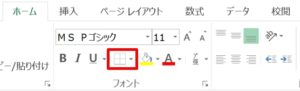
「ホーム」タブ→「フォント」グループ→「罫線▼」
罫線を引く
エクセルの表を作成してみましょう。エクセル、罫線の基本です。
1.「A2:B5」の範囲に罫線を引いて、表を完成してみましょう。
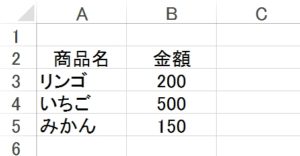
2.表を作成する「A2:B5」を選択して、「罫線▼」→「格子」をクリックします。
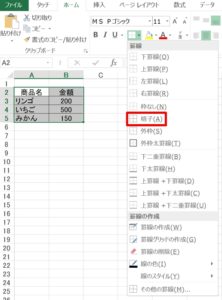
3.表が作成されました。
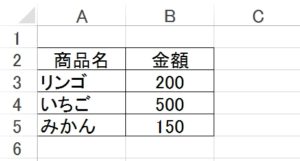
罫線に色付け
次に、エクセルの表に色を付けてみましょう。外枠と内枠に色を付けます。
1.色を付ける表「A2:B5」を選択して、「罫線▼」→「その他の罫線」をクリックしましょう。
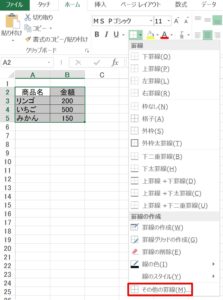
2.「セルの書式設定」→「罫線」タブが開きます。この操作は、右クリックして「セルの書式設定」→「罫線」タブを選択してもいいです。
色を選択します。ここでは赤を選択しましょう。標準にない色にしたい場合は、「その他の色」から選びます。
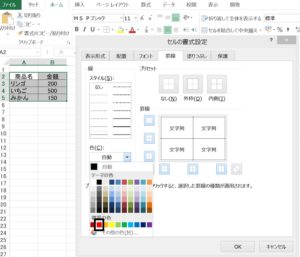
3.赤を選択して、次にどの枠に罫線を引くのか、「プリセット」または「罫線」から選択します。この順番を間違えないようにしましょう。最初は色を選択です。外枠、内側をクリック→「OK」ボタンをクリックしましょう。
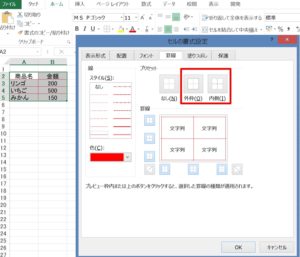
4.表の罫線が赤になりました!
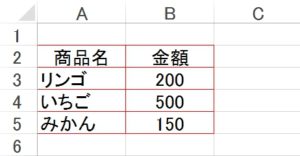
こちらの記事もご覧ください。⇒ワード・エクセル・パワーポイント・アクセスが初心者でも短期間でマスターできる楽パソ!音声と映像で自宅で学べる。
こちらの記事もご覧ください。⇒マイクロソフトオフィスソフトとプログラミングスキルが初心者でも短期間でマスターできる楽パソ!音声と映像で自宅で学べる。
罫線の太さ、種類を変更
エクセルの罫線に色は、自由に色を付けられます。色を付けるだけでなく、罫線の太さや、種類を変更したいということがあります。そのようなときも、「セルの書式設定」から変更します。罫線の太さを、細線、太線にしたり、線の種類を点線や螺旋、二重線にもできます。表の色や、線の太さ、スタイルを変更することで表を見やすくしましょう。
こちらの記事もご覧ください。⇒エクセルの罫線の太さ、種類を変更
| エクセル・ワード・パワーポイント・アクセス・マクロVBA・WEBプログラミングを入門から応用までらくらくマスターできる ➡ 動画パソコン教材 |
ワード・エクセル・パワーポイント・アクセスを入門から応用まで映像と音声でわかりやすく学ぶことができます。
↓ ↓ ↓ ↓ ↓

ワード・エクセルパワーポイント・アクセスとエクセルマクロVBA・WEBプログラミング・パソコンソフト作成を入門から応用まで映像と音声でわかりやすく学ぶことができます。
↓ ↓ ↓ ↓ ↓

ワード・エクセル・パワーポイント・アクセスとWEBプログラミングを入門から応用まで映像と音声でわかりやすく学ぶことができます。
↓ ↓ ↓ ↓ ↓
エクセルのマクロとVBAを入門から応用まで映像と音声でわかりやすく学ぶことができます。
↓ ↓ ↓ ↓ ↓

VBA・Java・WEB・C#・HTML/CSSプログラミングを入門から応用まで映像と音声でわかりやすく学ぶことができます。
↓ ↓ ↓ ↓ ↓




















